Wanneer u een bestand van het systeem verwijdert, wordt het over het algemeen opgeslagen in de prullenbak. Op basis van de instellingen van de prullenbak wordt het bestand na enige tijd automatisch van het systeem verwijderd. Als u ondertussen het bestand wilt herstellen, kunt u dat doen. Meestal, wanneer u een groot bestand van het systeem probeert te verwijderen, ziet u een dialoogvenster verschijnen waarin staat:
Dit bestand is te groot om te recyclen. Wil je het definitief verwijderen?
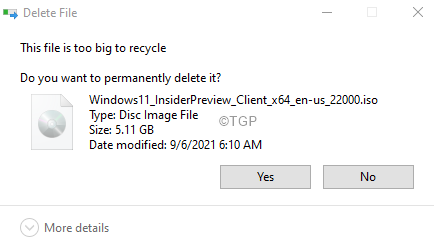
U kunt kiezen voor Ja of Nee op basis van uw voorkeur. Als u op Ja klikt, wordt het bestand permanent van het systeem verwijderd. Het wordt niet opgeslagen in de prullenbak.
Redenen om het bovenstaande bericht te zien:
- De toegewezen grootte voor de Prullenbak is kleiner dan de grootte van het te verwijderen bestand.
- Er is geen vrije ruimte voor het bestand in de prullenbak.
Als je dit bericht ziet tijdens het verwijderen en je bent akkoord met het permanent van het systeem verwijderen van de bestanden, probeer dan het volgende:
- Klik op de Ja knop in het bovenstaande bevestigingsvenster.
- Klik op het bestand dat verwijderd moet worden. Druk op de toetsen Shift+ Verwijderen tegelijkertijd.
Als u niet wilt dat de bestanden permanent van het systeem worden verwijderd en ze enige tijd in de Prullenbak wilt bewaren, probeert u de volgende oplossingen:
Oplossing 1: maak wat ruimte vrij in de Prullenbak
De foutmelding wordt weergegeven wanneer de prullenbak niet voldoende vrije ruimte heeft om het bestand op te slaan. Wat ruimte opruimen zou helpen.
Stap 1: Open de Prullenbak.
Stap 2: Selecteer de bestanden die niet meer nodig zijn.
Stap 3: Klik met de rechtermuisknop en Verwijder de bestanden.
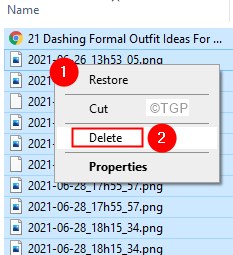
Stap 4: Als u alle bestanden uit de prullenbak wilt verwijderen, klikt u in het bovenste menu op Hulpmiddelen voor prullenbak
Stap 5: Klik op de Lege prullenbak
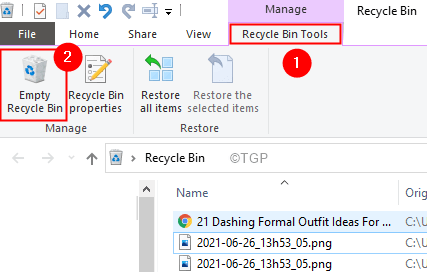
Stap 6: Probeer nu het bestand opnieuw te verwijderen.
Als dit niet helpt, probeer dan de volgende oplossing.
Oplossing 2: wijzig de grootte die is toegewezen aan de Prullenbak
Stap 1: Open de Prullenbak-app.
Stap 2: Klik op de Eigenschappen icoon zoals weergegeven in de onderstaande schermafbeelding.
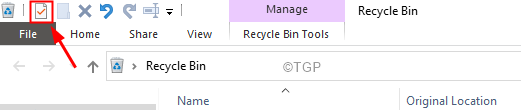
Stap 3: Kies de Locatie prullenbak
Stap 4: In het Eigenschappenvenster, onder Instellingen voor de geselecteerde locatie sectie, klik op Aangepast formaat
Stap 5: Voer de grootte in die u wilt toewijzen in MB's.
OPMERKING: De grootte moet groter zijn dan de grootte van het bestand dat u wilt verwijderen.
Stap 6: Klik op Van toepassing zijn en klik vervolgens op Oke
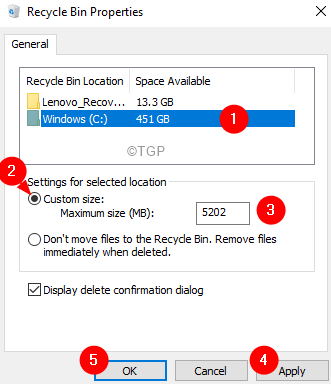
Stap 7: Probeer nu het bestand te verwijderen.
Dat is alles
We hopen dat dit artikel informatief is geweest. Bedankt voor het lezen.
Reageer alstublieft en laat ons weten of u dit nuttig vond.
Blijf op de hoogte voor meer tips en trucs.


